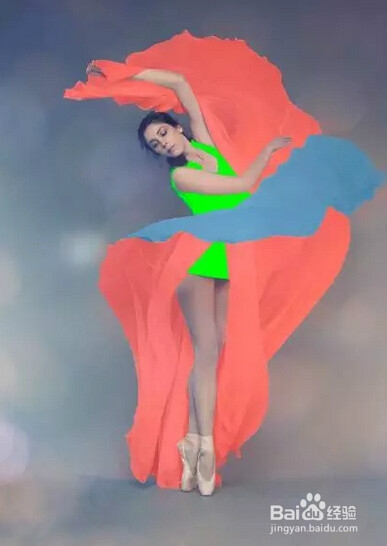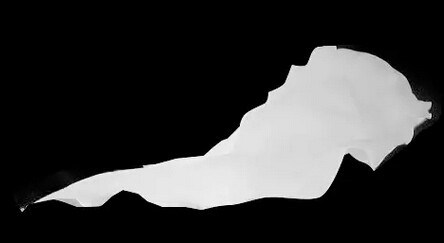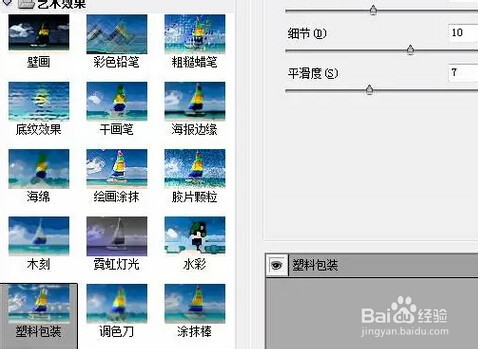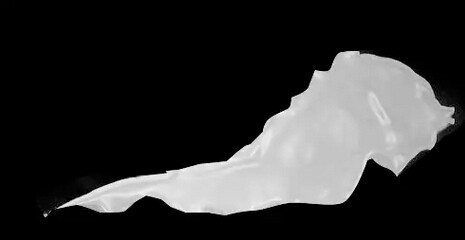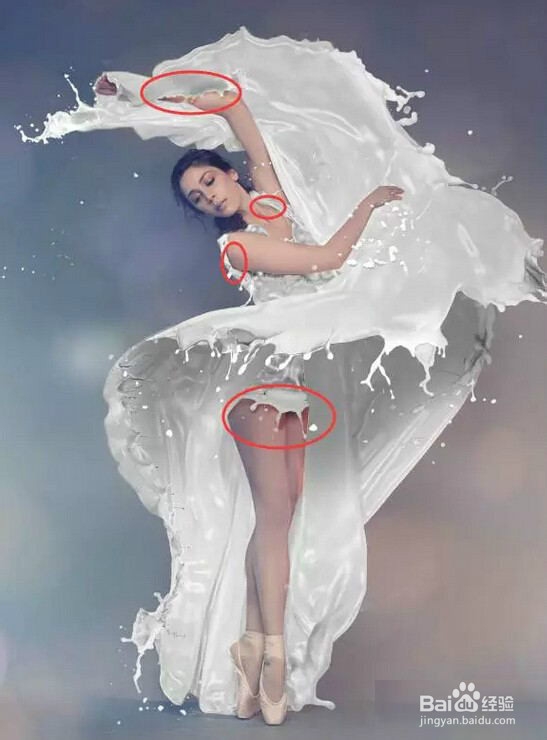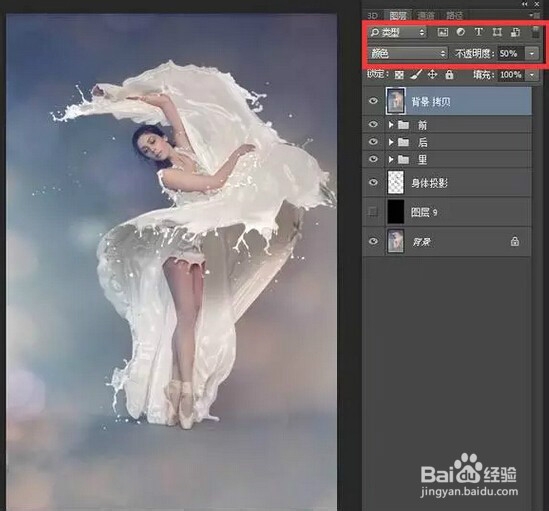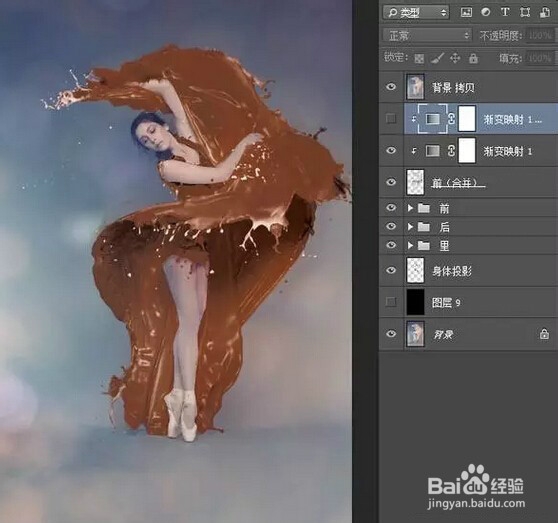【PS教程】教你P出《偶像来了》牛奶装
1、找到素材
2、第一步抠出来裙子的部分,因为裙子有层次的分别,所以我把它按照3块不同的位置抠出来的,方便后面调整,我用不同的颜色区分了一下,可以看一下
3、然后我们每个部分分别来处理下,拿前面这一片来举例
4、因为裙子本身带了一点环境光的颜色,我们要先处理掉它的色彩,方便我们后面的融合。那么就 去色,然后稍稍用曲线提亮一些,使之更像牛奶的颜色。
5、然后我们用一个滤镜来模拟牛奶的反光质感。选择滤镜——滤镜库——艺术效果——塑料包装(早期的版本这个没有整合,可以很容易的找到)
6、这样就差不多了。这个算是第一个知识点,用滤镜来模拟一个牛奶的效果。下面就是拼图了,从素材里面挑出合适的,按照原来裙子的大致形状来修饰边缘,这一步可以随意一些,适当的保留一点飞溅的奶花,更真实一点了
7、因为他们之间有前后关系,所以我们在裙子的里面做点阴影压暗一些
8、还有最里面的部分同样要做一些压暗的处理
9、还有最里面的部分同样要做一些压暗的处理
10、下面要修饰几个细节,在牛奶和人身体接触的部分会产生一些阴影,我们来手动的加上
11、下面一步就是色彩的调和了,我们做的牛奶这色彩与原图的色调融合的不是特别好,所以我们把背景原图复制一层,做高斯模糊,放到最上面一层,混合方式改成颜色,不透明度调整为50%
12、然后我发现做好的牛奶裙子用渐变映射来改成巧克力,金色银色什么的也很好玩
13、完成
声明:本网站引用、摘录或转载内容仅供网站访问者交流或参考,不代表本站立场,如存在版权或非法内容,请联系站长删除,联系邮箱:site.kefu@qq.com。
阅读量:79
阅读量:73
阅读量:82
阅读量:33
阅读量:47